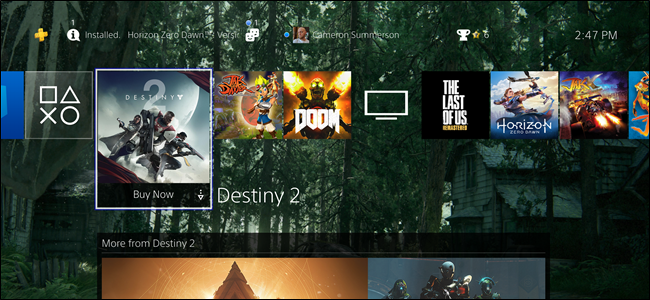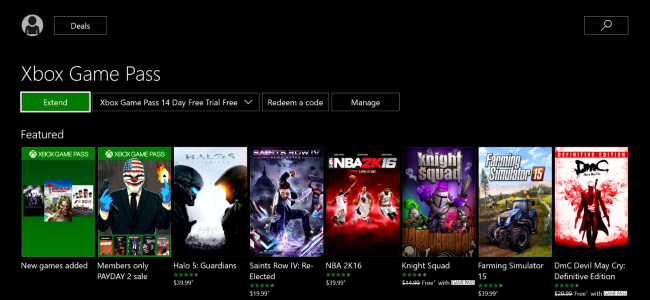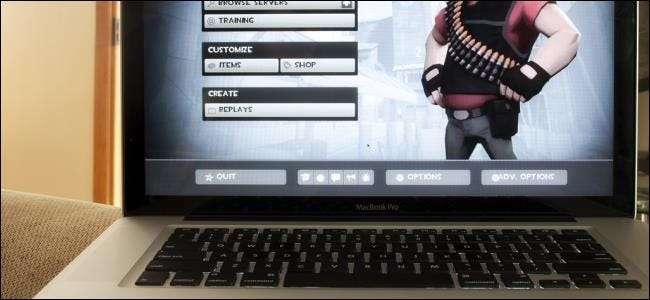
"PC 게임"은 전통적으로 Windows 게임을 의미했지만 반드시 그럴 필요는 없습니다. 그 어느 때보 다 더 많은 새로운 게임이 Mac OS X를 지원하며 Mac에서 모든 Windows 게임을 즐길 수 있습니다.
Mac에서 Windows PC 게임을 플레이 할 수있는 방법에는 여러 가지가 있습니다. 결국 Mac은 2006 년부터 다른 운영 체제가 사전 설치된 표준 인텔 PC였습니다.
기본 Mac 게임
관련 : Minecraft 시작하기
Linux와 마찬가지로 Mac OS X은 수년 동안 점점 더 많은 PC 게임 지원을 얻었습니다. 예전에는 다른 곳에서 Mac 게임을 찾아야했습니다. 희귀 한 게임이 Mac으로 포팅되었을 때 Mac에서 실행하려면 Mac 전용 버전을 구입해야합니다. 요즘에는 이미 소유하고있는 많은 게임에서 Mac 버전을 사용할 수 있습니다. 일부 게임 개발자는 다른 개발자보다 크로스 플랫폼이 더 많습니다. 예를 들어 Steam의 모든 Valve 자체 게임과 Battle.net의 Blizzard 게임은 Mac을 지원합니다.
대형 디지털 PC 게임 매장에는 모두 Mac 클라이언트가 있습니다. 설치할 수 있습니다 증기 , 유래 , Battle.net , 그리고 GOG.com 다운로더 Mac에서. 게임을 구입했고 이미 Mac을 지원하는 경우 즉시 Mac 버전에 액세스 할 수 있습니다. Mac 용 게임을 구입했다면 Windows 버전도 이용할 수 있어야합니다. 상점 외부에서 사용할 수있는 게임도 Mac 버전을 제공 할 수 있습니다. 예를 들면 마인 크래프트 Mac도 지원합니다. Mac OS X 자체에서 사용할 수있는 게임을 과소 평가하지 마십시오.
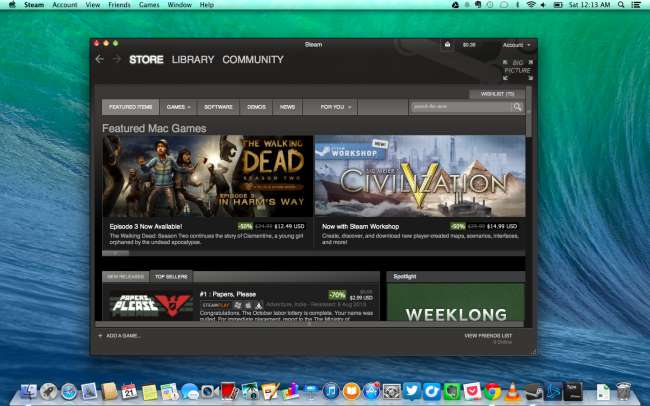
부트 캠프
관련 : Boot Camp로 Mac에 Windows를 설치하는 방법
그 어느 때보 다 많은 게임이 Mac OS X를 지원하지만 많은 게임은 여전히 지원하지 않습니다. 모든 게임이 Windows를 지원하는 것 같습니다. 인기있는 Mac 전용 게임은 생각할 수 없지만 인기있는 Windows 전용 게임은 생각하기 쉽습니다.
Boot Camp는 Mac에서 Windows 전용 PC 게임을 실행하는 가장 좋은 방법입니다. Mac에는 Windows가 제공되지 않지만 Boot Camp를 통해 Mac에 Windows 설치 이러한 게임을하고 싶을 때마다 Windows로 재부팅하십시오. 이를 통해 동일한 하드웨어를 사용하는 Windows PC 노트북에서 실행하는 것과 동일한 속도로 Windows 게임을 실행할 수 있습니다. 아무것도 조작 할 필요가 없습니다. Boot Camp로 Windows를 설치하면 Windows 시스템이 일반적인 Windows 시스템처럼 작동합니다.
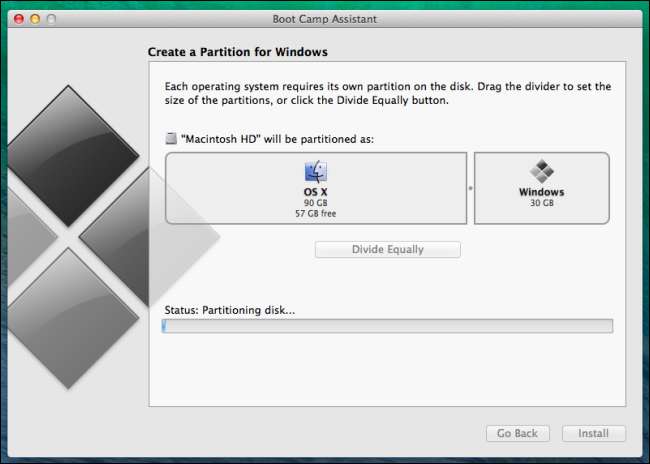
Steam 홈 스트리밍
관련 : Steam 홈 스트리밍 사용 방법
Boot Camp의 문제는 Mac의 하드웨어를 사용한다는 것입니다. 더 느린 통합 그래픽을 사용하는 Mac은 까다로운 PC 게임을 제대로 실행할 수 없습니다. Mac에 작은 하드 드라이브가있는 경우 Mac OS X와 함께 Windows와 48GB PC 버전의 Titanfall과 같은 거대한 게임을 모두 설치하지 못할 수 있습니다.
이미 Windows PC (이상적으로는 충분히 강력한 그래픽 하드웨어, 충분한 CPU 성능 및 대용량 하드 드라이브를 갖춘 게임용 PC)가있는 경우 다음을 수행 할 수 있습니다. Steam의 홈 스트리밍 기능 사용 Windows PC에서 실행되는 게임을 Mac으로 스트리밍합니다. 이를 통해 MacBook에서 게임을하고 PC에서 무거운 짐을 들어 올릴 수 있으므로 Mac이 시원하게 유지되고 배터리가 빠르게 소모되지 않습니다. 게임을 스트리밍하려면 Windows 게임 PC와 동일한 로컬 네트워크에 있어야하므로 Windows 데스크톱에서 떨어져있는 동안 PC 게임을 플레이하려는 경우에는 적합하지 않습니다.

다른 옵션
관련 : Mac에서 Windows 소프트웨어를 실행하는 5 가지 방법
Mac에서 PC 게임을 플레이하는 다른 방법이 있지만 다음과 같은 고유 한 문제가 있습니다.
가상 머신 : 가상 머신 Mac 데스크톱에서 실행할 수 있으므로 Mac에서 Windows 데스크톱 응용 프로그램을 실행하는 이상적인 방법입니다. 작업에 필요한 프로그램과 같이 사용해야하는 Windows 프로그램이있는 경우 가상 머신이 매우 편리합니다. 그러나 가상 머신은 오버 헤드를 추가합니다. 이것은 PC 게임을 실행하기 위해 하드웨어의 최대 성능이 필요할 때 발생하는 문제입니다. 최신 가상 머신 프로그램은 3D 그래픽에 대한 지원을 향상 시켰지만 3D 그래픽은 여전히 Boot Camp에서보다 훨씬 느리게 실행됩니다.
하드웨어를 너무 많이 요구하지 않는 오래된 게임이나 3D 가속이 전혀 필요하지 않은 게임이 있다면 가상 컴퓨터에서 잘 실행될 수 있습니다. 가상 컴퓨터에 최신 PC 게임을 설치하려고하지 마십시오.
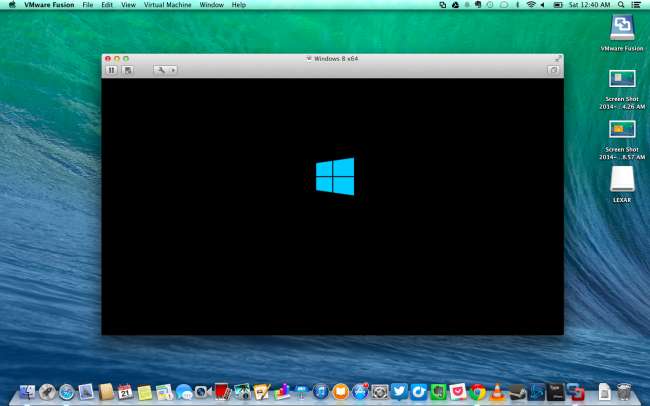
포도주 : Wine은 다음과 같은 기능을 제공하는 호환성 레이어입니다. Mac에서 Windows 소프트웨어 실행 과 리눅스 . 오픈 소스이고 Microsoft의 도움이 없다는 점을 감안할 때 잘 작동하는 것이 놀랍습니다. 그러나 와인은 불완전한 제품이며 완벽하지 않습니다. 게임이 실행되지 않거나 Wine에서 실행할 때 버그가 발생할 수 있습니다. 게임이 제대로 작동하도록하려면 약간의 조정이 필요할 수 있으며 Wine 업데이트 후에 중단 될 수 있습니다. 일부 게임, 특히 최신 게임은 사용자가 무엇을해도 실행되지 않습니다.
Wine은 제대로 지원하는 몇 가지 게임 중 하나를 실행할 때만 이상적이므로 미리 조사해 보는 것이 좋습니다. Wine을 사용하여 버그 나 조정없이 던지는 Windows 프로그램을 실행하지 마십시오.
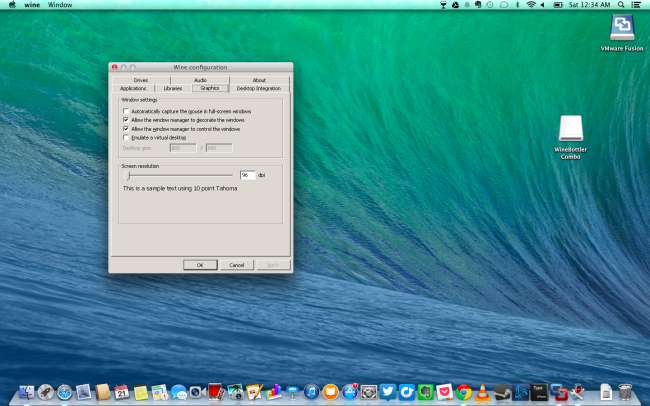
DOSBox : DOSBox 이상적인 방법입니다 Windows, Mac OS X 또는 Linux에서 오래된 DOS 응용 프로그램 및 게임 실행 . DOSBox는 Windows 게임을 실행하는 데 전혀 도움이되지 않지만, Windows가 존재하기 이전의 DOS PC .
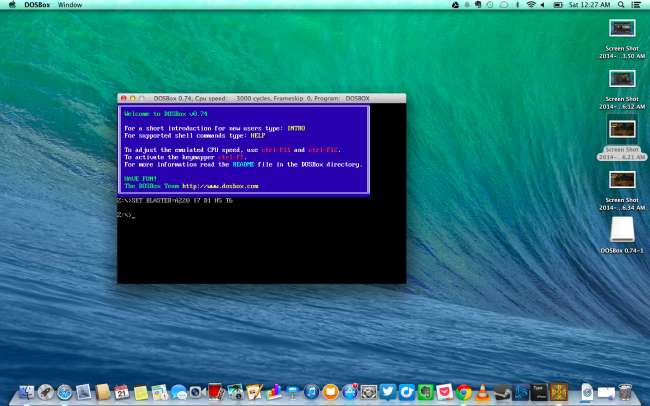
게임은 점점 더 크로스 플랫폼이되고 있습니다. Valve의 SteamOS 여기에서도 도움이됩니다. SteamOS (또는 Linux)에서 실행되는 게임은 Mac에서도 잘 작동하는 OpenGL 및 기타 크로스 플랫폼 기술을 사용해야합니다.
이미지 크레딧 :
Flickr의 Gabriela Pinto